Как пополнить счет
- Зайдите в Панель управления и откройте раздел Пополнение счета.
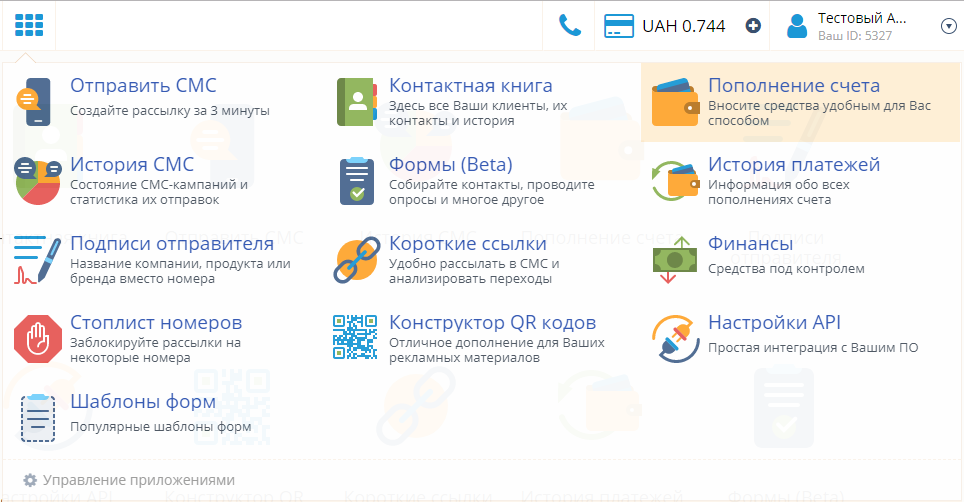
- Выберите подходящий способ оплаты и нажмите кнопку Продолжить.
Способы пополнения для Украины
Оплата через Приват24 Для оплаты вы должны быть зарегистрированы в системе Приват24.- Укажите сумму пополнения
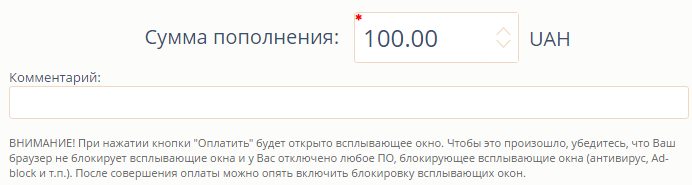
- Нажмите Оплатить.
- В окне приложения появится сообщение "Платеж успешно создан". Нажмите Перейти к оплате.
- Откроется окно платежной системы Приват24, в которой вы сможете авторизоваться и завершить оплату.
- После оплаты окно платежной системы закроется, а в окне приложения появится сообщение об успешной оплате. В течение минуты ваш новый баланс будет отображен в верхней строке в Панели управления.
- Заполните поля формы (обязательными для заполнения являются только сумма, имя и фамилия плательщика).
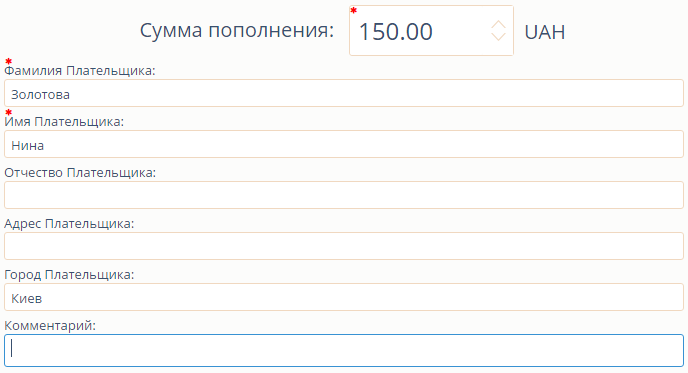
- Нажмите Оплатить.
- В окне приложения появится сообщение "Платеж успешно создан". Нажмите Скачать счет для оплаты и сохраните файл счета на своем устройстве.
- Будет скачан готовый заполненный и оформленный счет на оплату в формате PDF. Вы можете распечатать его и оплатить в
любом отделении банка.
Пример:
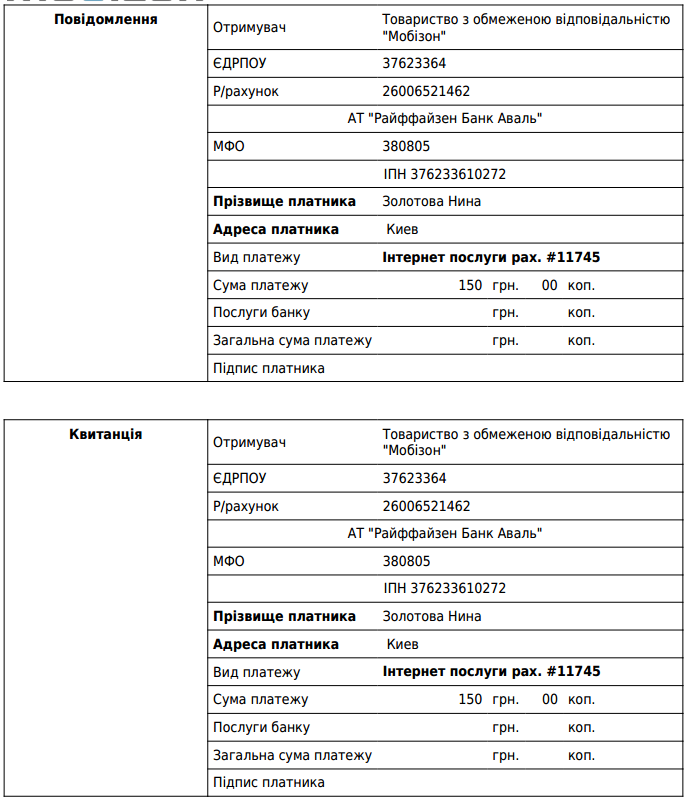
- Укажите сумму пополнения
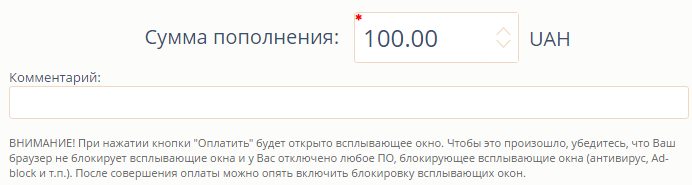
- Нажмите Оплатить.
- В окне приложения появится сообщение "Платеж успешно создан". Нажмите Перейти к оплате.
- Откроется окно платежной системы Platon, введите в нем реквизиты вашей платежной карты и завершите процесс оплаты.
Ввод данных карты происходит на сервере платежной системы, у нас нет доступа к платежным реквизитам
и мы не cохраняем данные о картах пользователей.
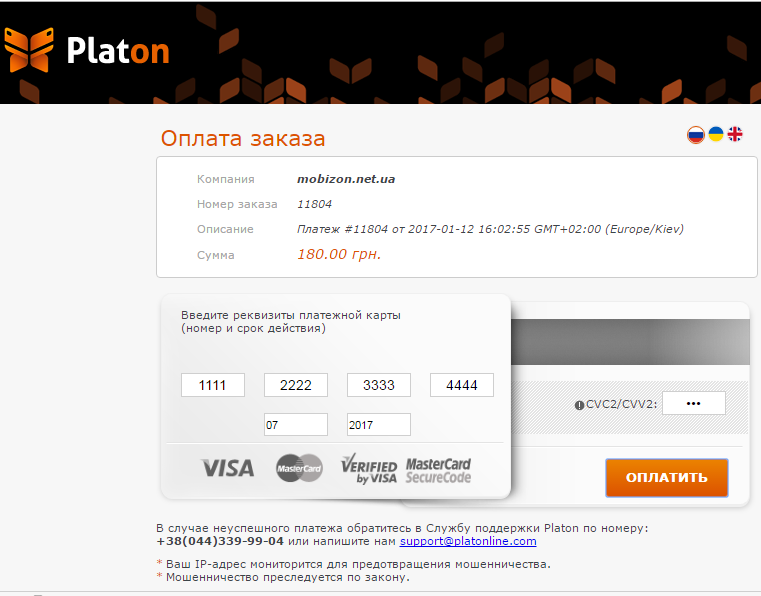
- После оплаты окно платежной системы закроется, а в окне приложения появится сообщение об успешной оплате. В течение минуты ваш новый баланс будет отображен вверху в Панели управления.
При помощи этого способа вы можете получить счет на оплату и оплатить как в отделении банка, так и через ваш интернет клиент-банк.
- Укажите сумму пополнения и заполните поля формы.
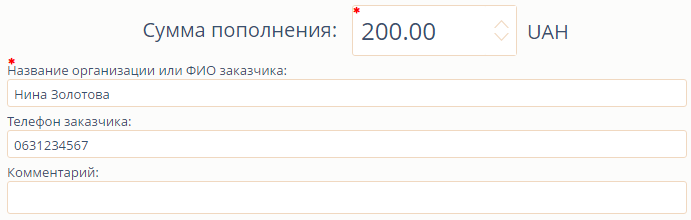
- Нажмите Оплатить.
- В окне приложения появится сообщение «Платеж успешно создан». Нажмите Скачать счет для оплаты и сохраните себе файл счета.
- Будет скачан готовый, заполненный и оформленный счет на оплату в формате PDF. Затем вы можете оплатить его удобным
способом - в любом отделении банка или при помощи онлайн-банкинга. Пример:

- Запомните или запишите свой ID в системе.
- Выберите ближайший терминал:
- Карта терминалов 2click
- Карта терминалов EasyPay
- Воспользовавшись поиском найдите сервис Мобизон, введите свой ID в системе, сумму пополнения и произведите оплату.
Информация о комиссии и сроках зачисления средств
| Способ пополнения | Размер комиссии | Срок зачисления средств |
|---|---|---|
| Приват 24 | Без комиссии (комиссию вместо вас платит наш сервис) | Мгновенно |
|
Онлайн-оплата картами Visa и Master Card, включая карты Visa Electron и Cirrus Maestro |
Без комиссии | Мгновенно |
| В отделении банка (с помощью квитанции) | Стандартная комиссия, установленная выбранным банком | В течение 3-х банковских дней |
| С помощью счета-фактуры для безналичного расчета (его можно оплатить как в отделении банка, так и при помощи Интернет-банка) | Стандартная комиссия, установленная выбранным банком | В течение 3-х банковских дней |
| Через терминалы 2click, EasyPay | 2click - 5%, EasyPay - 1,5% | Мгновенно |
Способы пополнения для Казахстана
Счет для оплатыПри помощи этого способа вы можете получить счет на оплату и оплатить как в отделении банка, так и при помощи вашего Интернет клиент-банка.
- Укажите сумму пополнения и заполните поля формы.
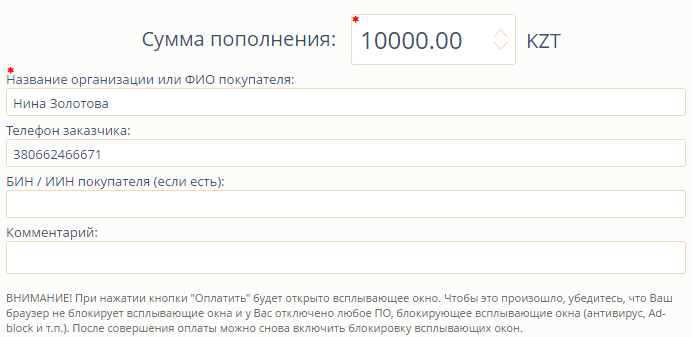
- Нажмите Оплатить.
- В окне приложения появится сообщение "Платеж успешно создан". Нажмите Скачать счет для оплаты и сохраните себе файл счета.
- Будет скачан готовый заполненный и оформленный счет на оплату в формате PDF. Затем вы можете оплатить его удобным
способом - в любом отделении банка или при помощи онлайн-банкинга. Пример:

- Укажите сумму пополнения и свой email, на который банк отправит вам чек.
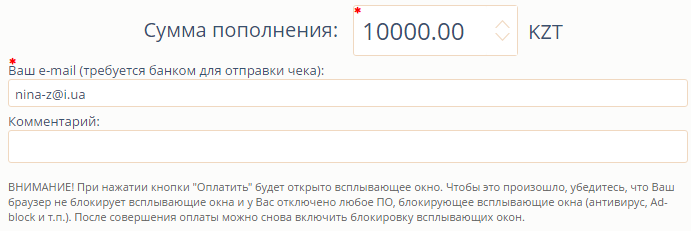
- Нажмите Оплатить.
- В окне приложения появится сообщение «Платеж успешно создан». Нажмите Перейти к оплате.
- Откроется окно платежной системы ePay, введите в нем реквизиты вашей платежной карты и нажмите Оплатить.
Ввод данных карты происходит на сервере платежной системы, у нас нет доступа к платежным реквизитам и мы не cохраняем данные о картах пользователей.
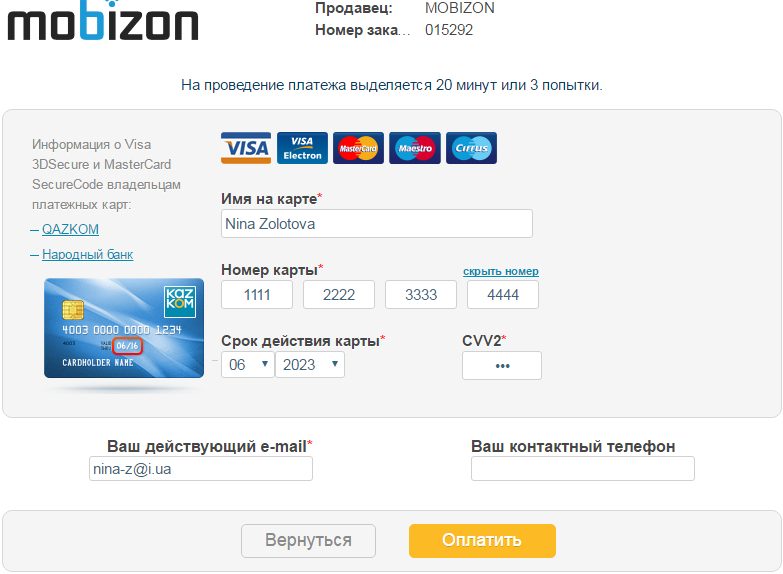
- Запомните или запишите свой ID в системе.
- Выберите ближайший терминал с удобным для вас расположением (карта терминалов QIWI).
- Воспользовавшись поиском найдите сервис Мобизон, введите свой ID в системе, сумму пополнения и произведите оплату.
- Запомните или запишите свой ID в системе Мобизон.
- Перейдите на сайт Qiwi, введите ваш ID, сумму пополнения и подтвердите платеж.
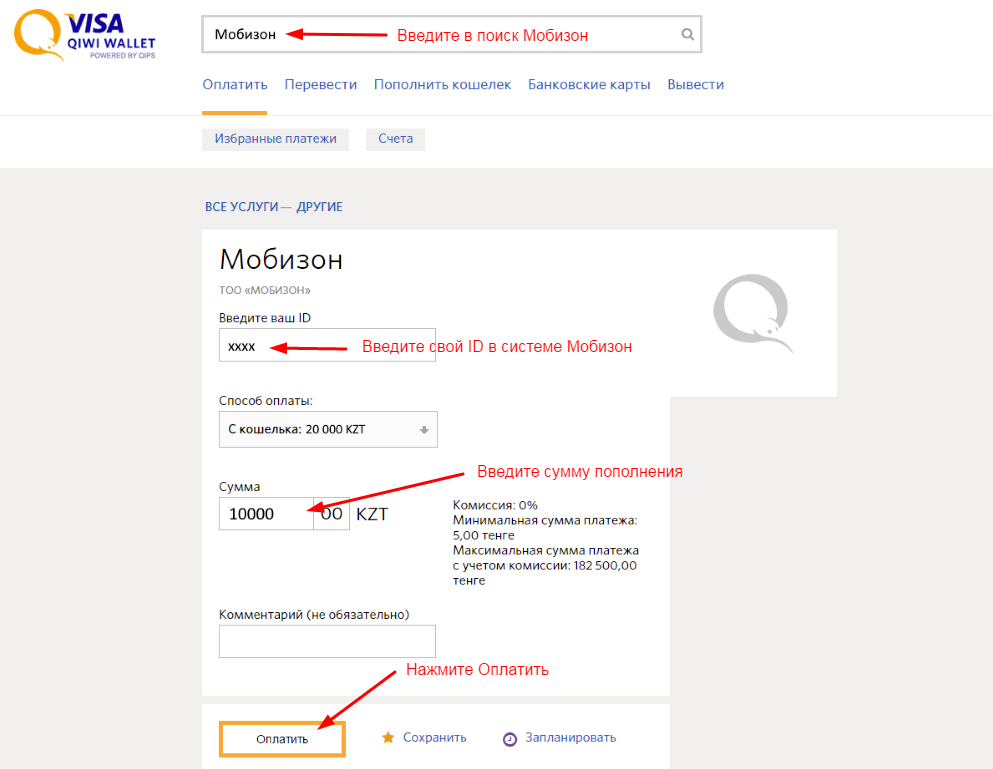
- Через несколько секунд после подтверждения платежа ваш баланс будет пополнен.
Информация о комиссии и сроках зачисления средств
| Способ пополнения | Размер комиссии | Срок зачисления средств |
|---|---|---|
| В отделении банка (с помощью квитанции) | Стандартная комиссия, установленная выбранным банком | В течение 3-х банковских дней |
| Онлайн-оплата картами Visa (включая карты Visa Electron), MasterCard, AmericanExpress | Без комиссии | Мгновенно |
| Через терминал QIWI | Стандартная комиссия сервиса | В течение 24-х часов |
| Через кошелек Visa QIWI Wallet | Без комиссии | Мгновенно |
Когда средства будут зачислены на баланс в системе
При пополнении онлайн-способами средства будут зачислены в течение минуты.
В случае оффлайн-оплаты средства будут зачислены на ваш баланс в системе, после того, как мы увидим информацию о их поступлении на расчетный счет компании. Срок поступления средств зависит от банка, в котором была произведена оплата, и может составлять от 1 до 3 банковских дней (рабочих дней банков). Чтобы ускорить зачисление средств на ваш баланс, отсканируйте чек из банка, чтобы было чётко видно печать банка, подпись кассира, сумму и номер заявки и отправьте копию на email: bill@mobizon.com.
Всю информацию о созданных вами платежах вы можете увидеть в разделе История платежей.
Что делать, если средства не поступили на баланс
Если вы пополнили счет, но средства на баланс не были зачислены:
- В случае пополнения платежной картой убедитесь, что средства действительно были списаны с вашего счета. Возможно, платеж не прошел и они вернулись на ваш счет автоматически. В таком случае попробуйте совершить платеж еще раз.
- Обратитесь в наш отдел продаж, сообщите номер заявки в системе и приложите сканы документов, которые подтверждают платеж (чек из банка или терминала).